
Innehållsförteckning:
- Författare John Day [email protected].
- Public 2024-01-30 12:44.
- Senast ändrad 2025-01-23 15:11.
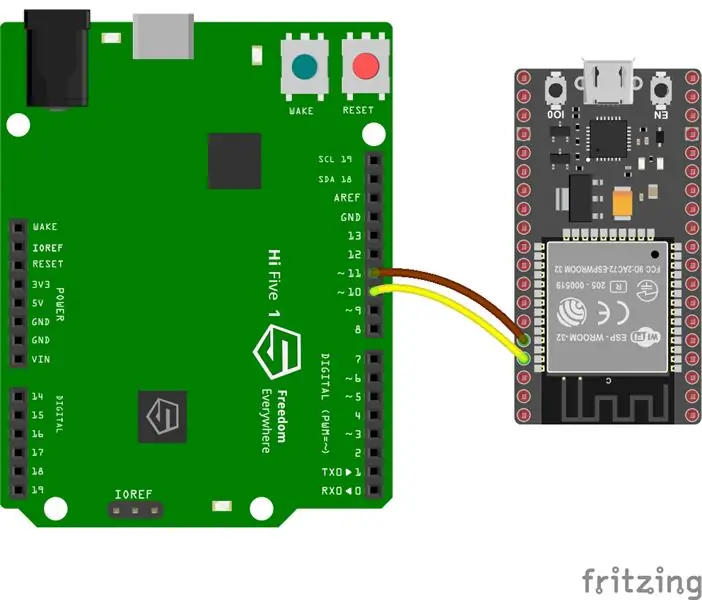
HiFive1 är det första Arduino-kompatibla RISC-V-baserade kortet byggt med FE310 CPU från SiFive. Kortet är ungefär 20 gånger snabbare än Arduino UNO men som UNO -kortet HiFive1 saknar trådlös anslutning. Lyckligtvis finns det flera billiga moduler på marknaden för att mildra denna begränsning.
I mina tidigare självstudier har vi sett hur man lägger till minimalistisk WiFi -anslutning via AT -kommandon eller når världsomspännande tillgänglighet med MQTT -mäklare.
I den här självstudien kommer vi att lägga till en webbserverfunktion till HiFive 1. Alla enheter i det lokala nätverket kommer att kunna kommunicera med webbservern med en webbläsare.
Detta projekt visar hur man styr HiFive1 inbyggda RGB-LED via en enkel webbsida.
Material som behövs för detta projekt:
- HiFive1 -kort (kan köpas här)
- ESP32 Dev Module eller ESP8266 NodeMCU 1.0
- 4 bygelkablar
Steg 1: Miljöinställning
Först behöver du Arduino IDE
1. Följ instruktionerna för att installera HiFive1 -kortets Arduino -paket och USB -drivrutin.
2. Installera ESP32- eller ESP8266-kortpaketet genom att lägga till en lämplig URL till "File-> Preferences-> Additional Boards Manager":
ESP8266 -
ESP32 -
Steg 2: Anslut ESP32
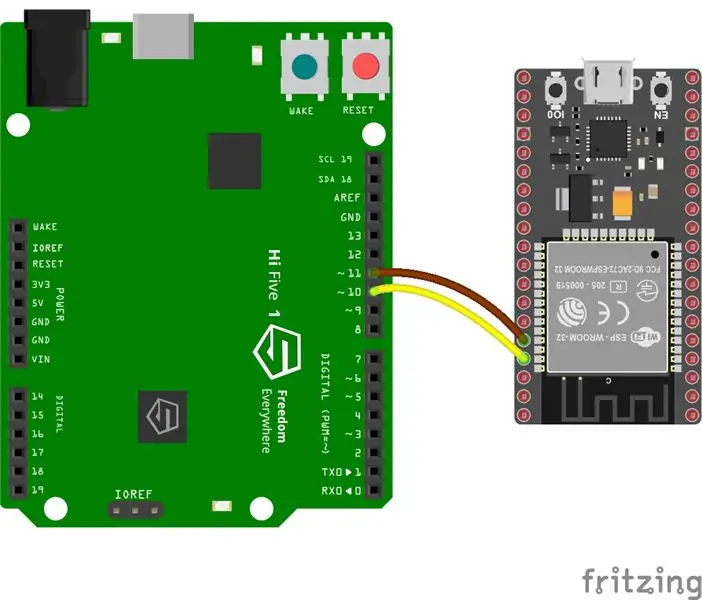
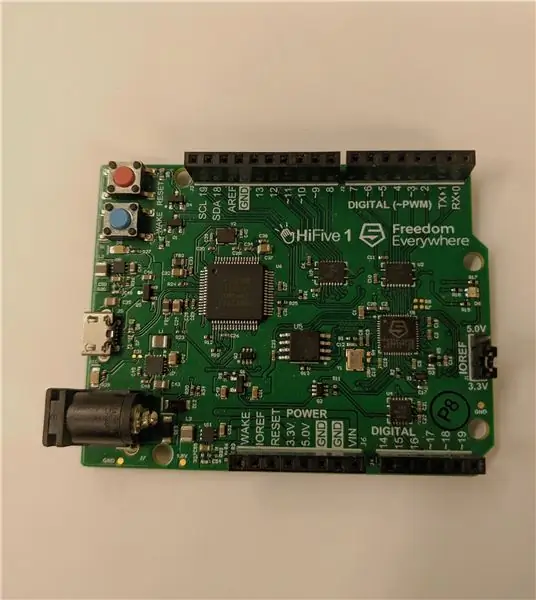

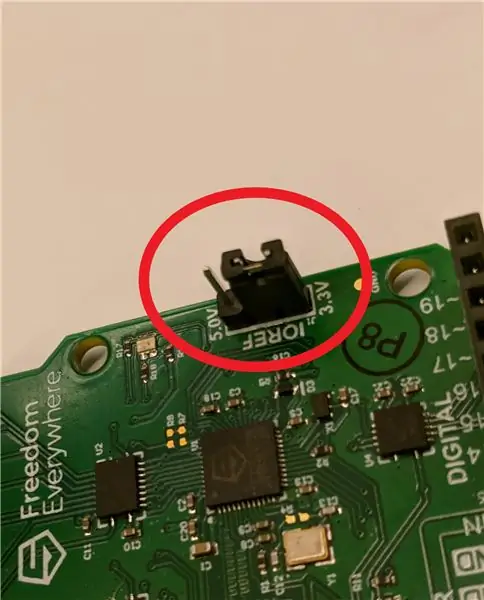
Om du använder en ESP8266 gå till steg 3.
Anslut bygelkablarna på följande sätt:
GPIO 10 (HiFive1) -> Tx (ESP32)
GPIO 11 (HiFive1) -> Rx (ESP32)
Se till att IOREF -bygeln är inställd på 3,3v.
Steg 3: Anslut ESP8266
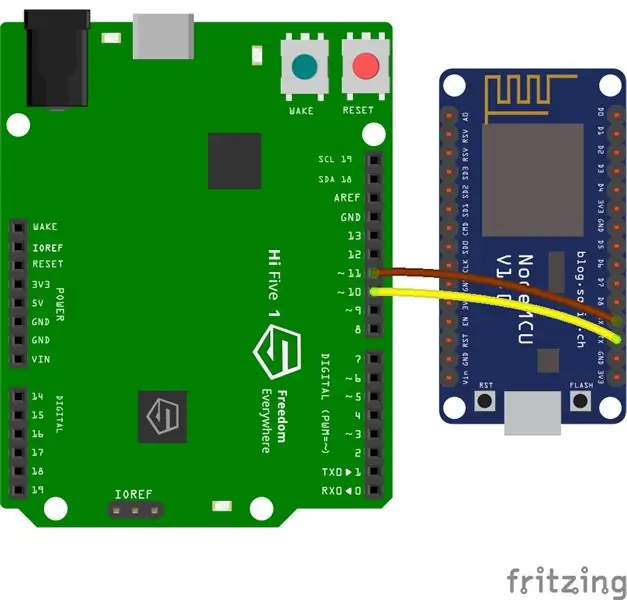
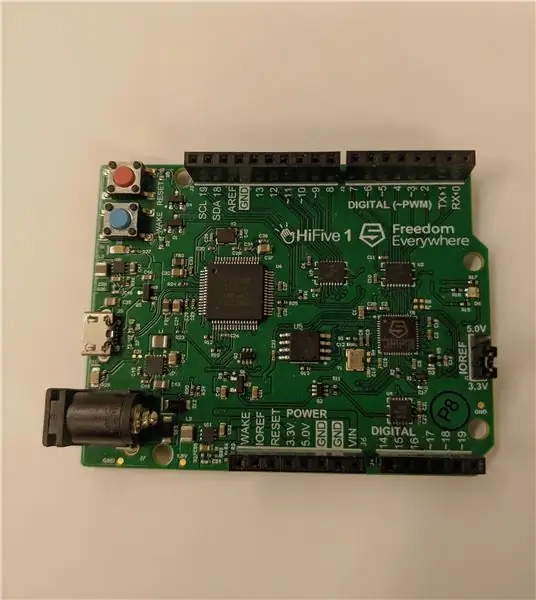

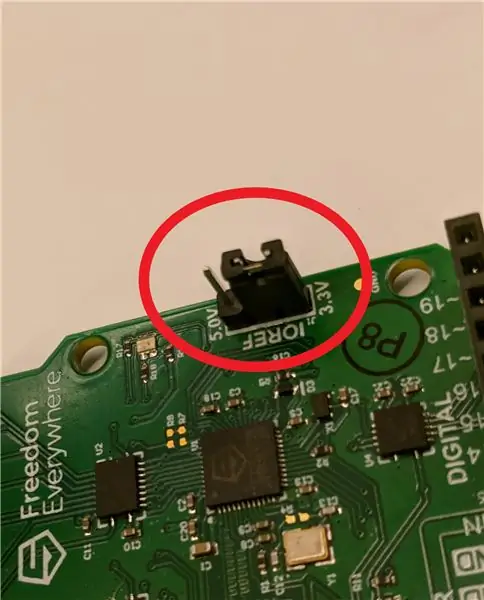
Anslut bygelkablarna på följande sätt:
GPIO 10 (HiFive1) -> Tx (ESP8266)
GPIO 11 (HiFive1) -> Rx (ESP8266)
Se till att IOREF -bygeln är inställd på 3,3v.
Steg 4: Programmering
HiFive1 -kod:
Innan du programmerar ställer du in "Verktygs-> Kort" till "HiFive1", "Verktygs-> CPU-klockfrekvens" till "256MHz PLL", "Verktygs-> Programmerare" till "SiFive OpenOCD" och ställer in rätt seriell port.
ESP32/8266 Kod:
Under programmeringen bör ESP -kortet ha hårdvarans Rx- och Tx -stift frånkopplade.
Efter att koden har överförts, anslut Rx- och Tx -stiften på ESP igen för att säkerställa kommunikation mellan HiFive1 och ESP.
För ESP32-Ställ in "Verktygs-> Kort" på "ESP32 Dev Module", "Verktygs-> Programmerare" till "AVRISP mkll" och ställ in rätt seriell port.
För ESP8266-Ställ in "Verktygs-> Kort" på "NodeMCU 1.0 (ESP-12E-modul)", "Verktygs-> Programmerare" till "AVRISP mkll" och ställ in rätt seriell port.
Steg 5: Slutresultat
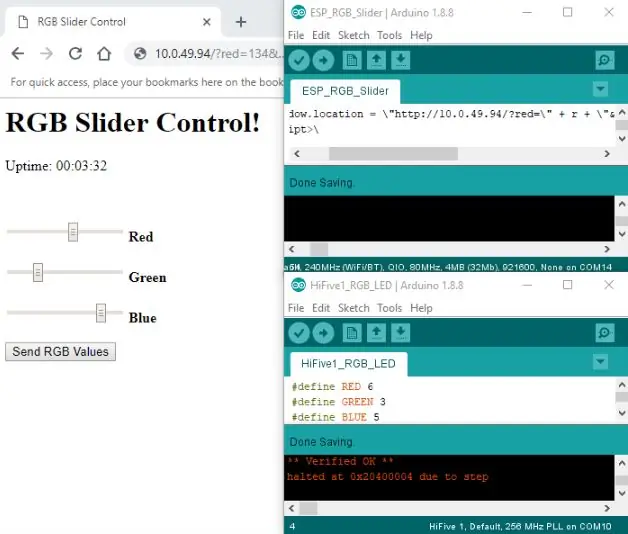

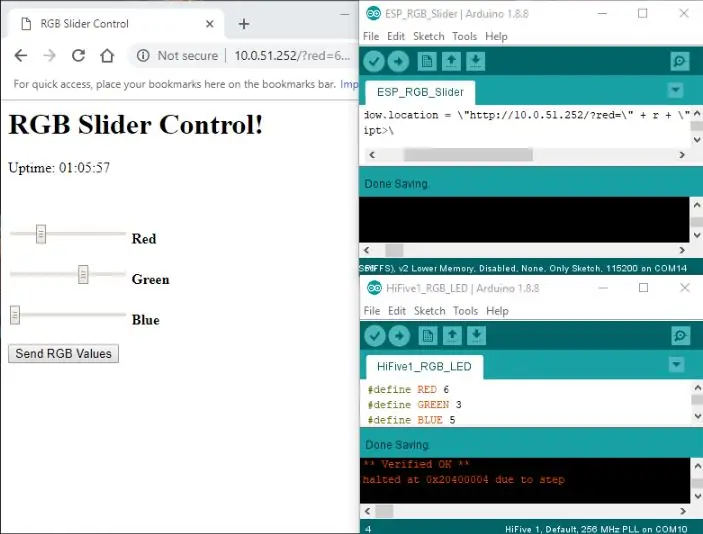

För att ansluta till ESP-webbsidan, öppna en webbläsare på din PC eller mobila enhet och ange IP-adressen (Du hittar IP-adressen genom att avmarkera raden med WiFi.localIP () i installationsfunktionen. Kom ihåg att kommentera raden efter att ha hittat IP för att skissen ska fungera korrekt).
I mitt fall var IP: n: ESP32 - 10.0.49.94 och ESP8266 - 10.0.51.252.
Ställ in din seriella bildskärms överföringshastighet till 115200 som används i skissen.
Din sista sida ska se ut som på bifogade bilder.
Rekommenderad:
Handledning: Hur man använder ESP32-CAM i videostreaming webbserver: 3 steg

Handledning: Hur man använder ESP32-CAM i videostreaming-webbserver: Beskrivning: ESP32-CAM är en ESP32 Wireless IoT Vision Development Board i en mycket liten formfaktor, utformad för att användas i olika IoT-projekt, till exempel smarta enheter för hemmet, industriella trådlös kontroll, trådlös övervakning, trådlös QR -identifiering
HiFive1 Arduino Med HC-05 Bluetooth-modul Handledning: 7 steg

HiFive1 Arduino Med HC-05 Bluetooth-modulhandledning: HiFive1 är det första Arduino-kompatibla RISC-V-baserade kortet byggt med FE310 CPU från SiFive. Kortet är cirka 20 gånger snabbare än Arduino UNO och eftersom UNO saknar någon trådlös anslutning. Lyckligtvis finns det flera billiga moduler
ESP8266 Med Thingspeak och DHT11 Handledning - Webbserver: 7 steg

ESP8266 Med Thingspeak och DHT11 Handledning | Webbserver: Hej, vad händer, killar! Akarsh här från CETech. Det här projektet är mer en inlärningskurva för att förstå thingspeak -plattformen tillsammans med idén om MQTT och sedan använda Thingspeak med en ESP8266. Mot slutet av artikeln kommer vi att vara
HiFive1 Arduino-kort med ESP-01 WiFi-modul Handledning: 5 steg

HiFive1 Arduino-kort med ESP-01 WiFi-modulhandledning: HiFive1 är det första Arduino-kompatibla RISC-V-baserade kortet byggt med FE310 CPU från SiFive. Kortet är ungefär 20 gånger snabbare än Arduino UNO men som UNO -kortet saknar det någon trådlös anslutning. Lyckligtvis finns det flera billiga
Kontrollera 7-segmentig LED-display med ESP8266-webbserver: 8 steg (med bilder)

Kontrollera 7-segment LED-display med ESP8266 webbserver: Mitt projekt har en Nodemcu ESP8266 som styr en 7-segment display via http-servern med html-formulär
